Optimize Your Fortnite PC Settings for Peak Performance!
Fortnite's demanding nature can lead to frustrating low framerates. However, optimizing your settings can significantly improve gameplay. This guide details the best PC settings for Fortnite across various categories.
Fortnite Display Settings
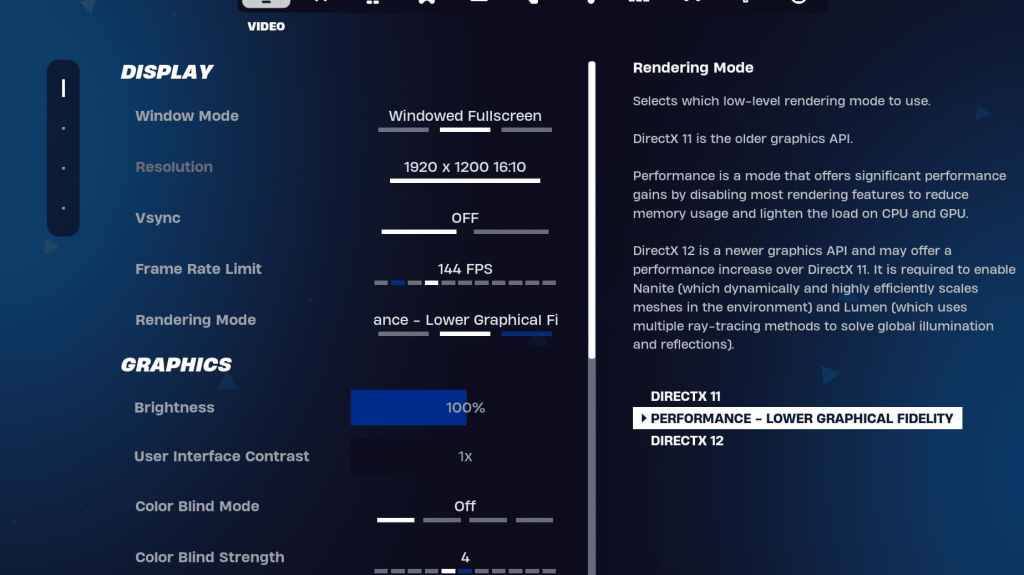
The Display section is crucial for performance. Here's the recommended configuration:
| Setting | Recommended |
|---|---|
| Window Mode | Fullscreen (best performance); Windowed Fullscreen (for frequent tabbing) |
| Resolution | Native monitor resolution (e.g., 1920x1080). Reduce for low-end PCs. |
| V-sync | Off (prevents input lag) |
| Framerate Limit | Monitor Refresh Rate (e.g., 144Hz, 240Hz) |
| Rendering Mode | Performance (highest FPS) |
Rendering Modes Explained
Choose "Performance" mode for maximum FPS, though visuals will be less detailed. DirectX 11 offers stability, while DirectX 12 provides potential performance boosts on newer hardware with enhanced graphics options.
Fortnite Graphics Settings
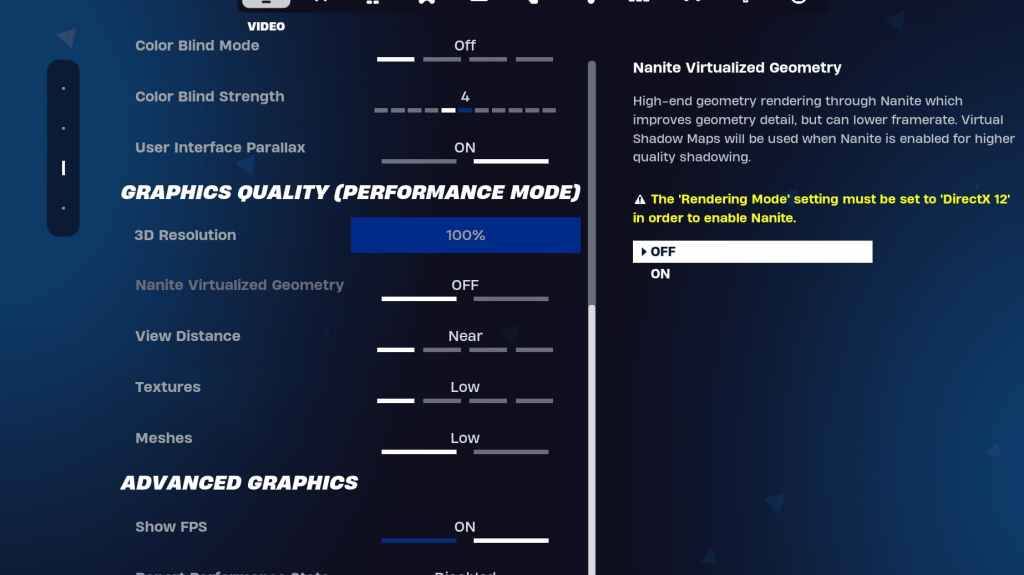
The Graphics settings heavily impact FPS. Prioritize resource efficiency for optimal frame rates:
| Setting | Recommended |
|---|---|
| Quality Preset | Low |
| Anti-Aliasing & Super Resolution | Off/Low |
| 3D Resolution | 100% (70-80% for low-end PCs) |
| Nanite Virtual Geometry (DX12) | Off |
| Shadows | Off |
| Global Illumination | Off |
| Reflections | Off |
| View Distance | Epic |
| Textures | Low |
| Effects | Low |
| Post Processing | Low |
| Hardware Ray Tracing | Off |
| Nvidia Low Latency Mode | On + Boost (Nvidia GPUs only) |
| Show FPS | On |
Fortnite Game Settings
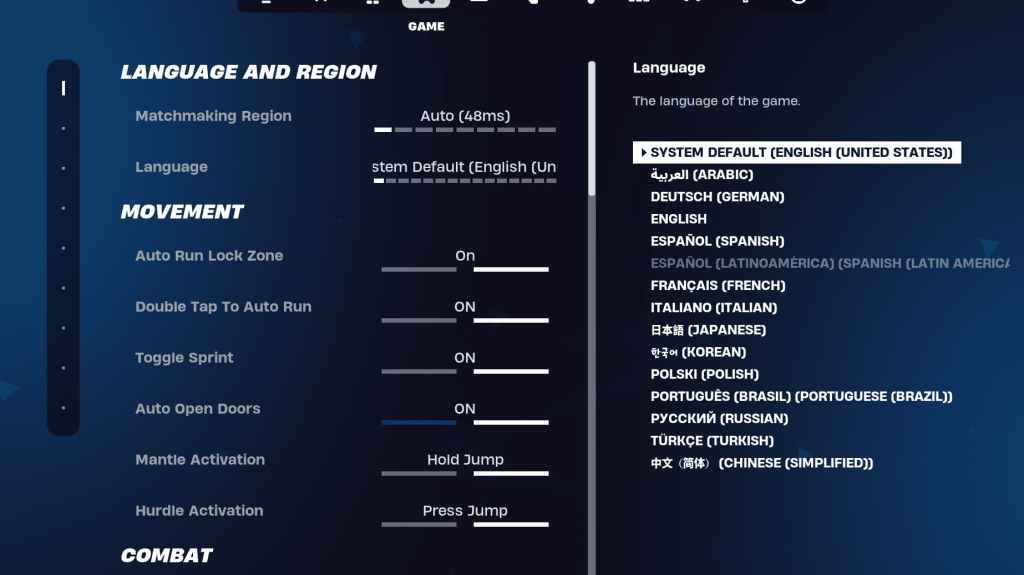
Game settings affect gameplay, not FPS. Personalize these to your preference, but consider these recommendations:
- Movement: Auto Open Doors: On; Double Tap to Auto Run: On (controllers)
- Combat: Hold to Swap Pickup: On; Toggle Targeting: Personal Preference; Auto Pickup Weapons: On
- Building: Reset Building Choice: Off; Disable Pre-edit Option: Off; Turbo Building: Off; Auto-Confirm Edits: Personal Preference; Simple Edit: Personal Preference; Tap to Simple Edit: On (if Simple Edit is On)
Fortnite Audio Settings
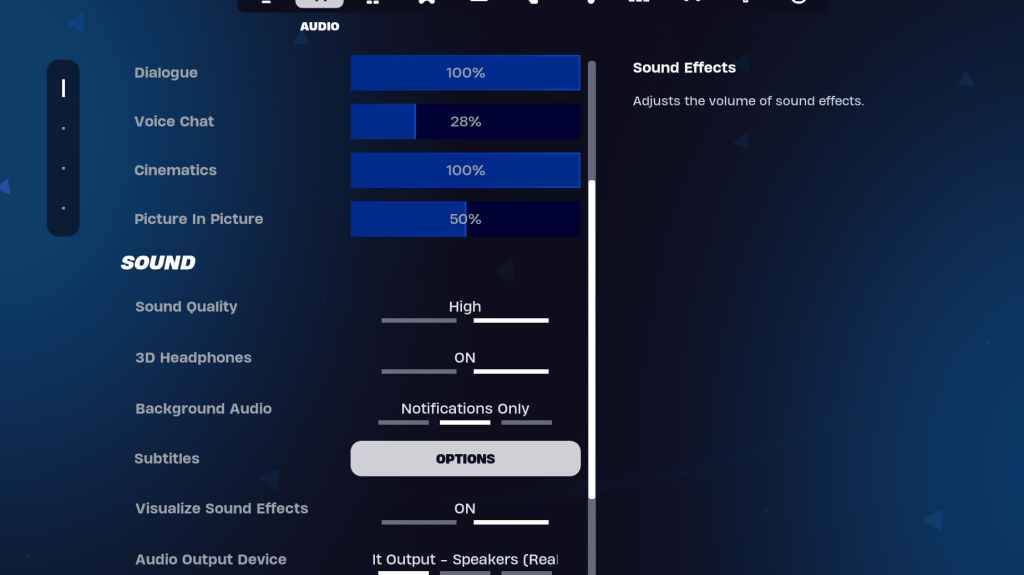
Good audio is key. Enable 3D Headphones (experiment for compatibility) and Visualize Sound Effects for enhanced spatial awareness.
Fortnite Keyboard and Mouse Settings
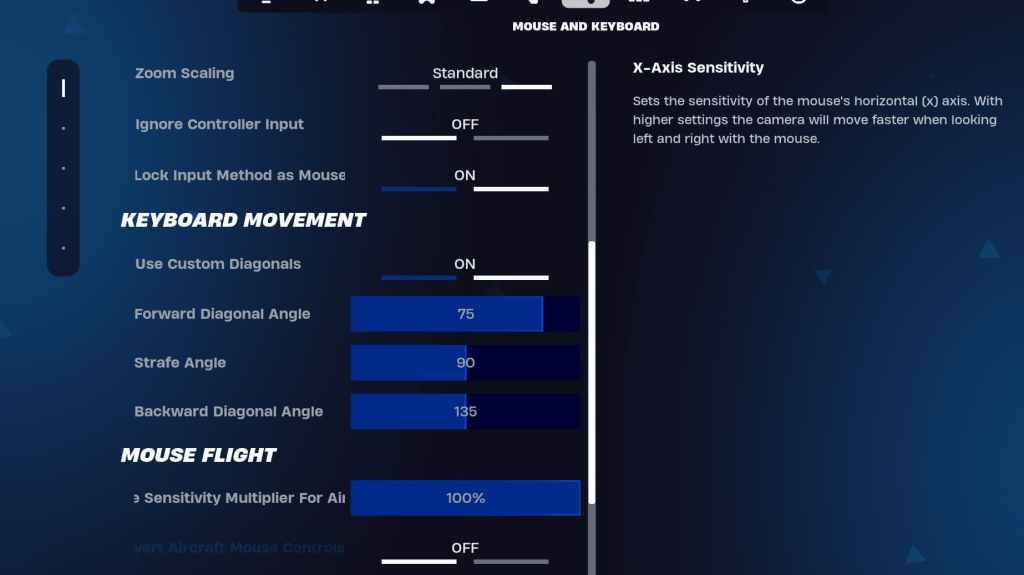
Configure sensitivity and keybinds in the Keyboard and Mouse and Keyboard Controls tabs. Adjust X/Y Sensitivity, Targeting Sensitivity (45-60%), Scope Sensitivity (45-60%), and Building/Editing Sensitivity to your preference. Consider using custom diagonals with adjusted angles for optimal movement. Keybinds are highly personal; experiment to find what suits you best.
By implementing these settings, you can significantly improve your Fortnite experience on PC. Remember to adjust settings based on your hardware capabilities and personal preferences. Fortnite is available on various platforms, including Meta Quest 2 and 3.

 Latest Downloads
Latest Downloads
 Downlaod
Downlaod

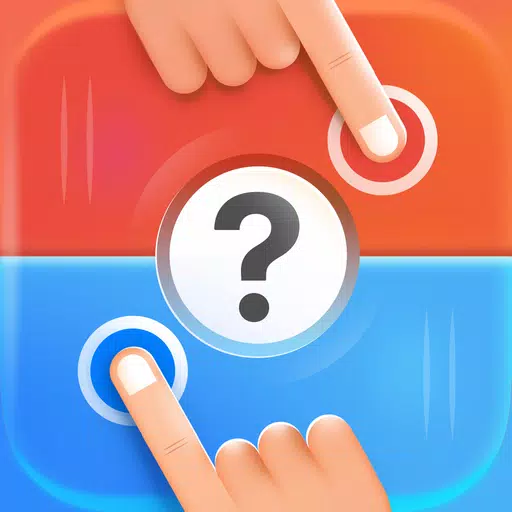


 Top News
Top News









